iPhone 使用手冊
- 歡迎使用
-
-
- 相容於 iOS 26 的 iPhone 機型
- iPhone 11
- iPhone 11 Pro
- iPhone 11 Pro Max
- iPhone SE(第二代)
- iPhone 12 mini
- iPhone 12
- iPhone 12 Pro
- iPhone 12 Pro Max
- iPhone 13 mini
- iPhone 13
- iPhone 13 Pro
- iPhone 13 Pro Max
- iPhone SE(第三代)
- iPhone 14
- iPhone 14 Plus
- iPhone 14 Pro
- iPhone 14 Pro Max
- iPhone 15
- iPhone 15 Plus
- iPhone 15 Pro
- iPhone 15 Pro Max
- iPhone 16
- iPhone 16 Plus
- iPhone 16 Pro
- iPhone 16 Pro Max
- iPhone 16e
- iPhone 17
- iPhone 17 Pro
- iPhone 17 Pro Max
- iPhone Air
- 設定基本功能
- 將 iPhone 打造成你的個人風格
- 拍攝絕佳的照片和影片
- 與親朋好友保持聯繫
- 與家人共享功能
- 使用 iPhone 處理日常大小事
- Apple 支援提供的專家建議
-
- iOS 26 的新功能
-
- 指南針
- 捷徑
- 提示
-
- 開始使用輔助使用功能
- 設定時使用輔助使用功能
- 更改 Siri 輔助使用設定
- 快速開啟或關閉輔助使用功能
- 與另一部裝置共享你的「輔助使用」設定
- 版權聲明與商標
在 iPhone 上開始使用「無邊記」
「無邊記」App ![]() 提供你無邊際的創造力面板。將所有內容集中在線上白板上,包括照片、繪圖、連結和檔案,並邀請其他人一起合作。自行或與其小組進行腦力激盪、塗鴉構思、記下筆記和收集想法。
提供你無邊際的創造力面板。將所有內容集中在線上白板上,包括照片、繪圖、連結和檔案,並邀請其他人一起合作。自行或與其小組進行腦力激盪、塗鴉構思、記下筆記和收集想法。
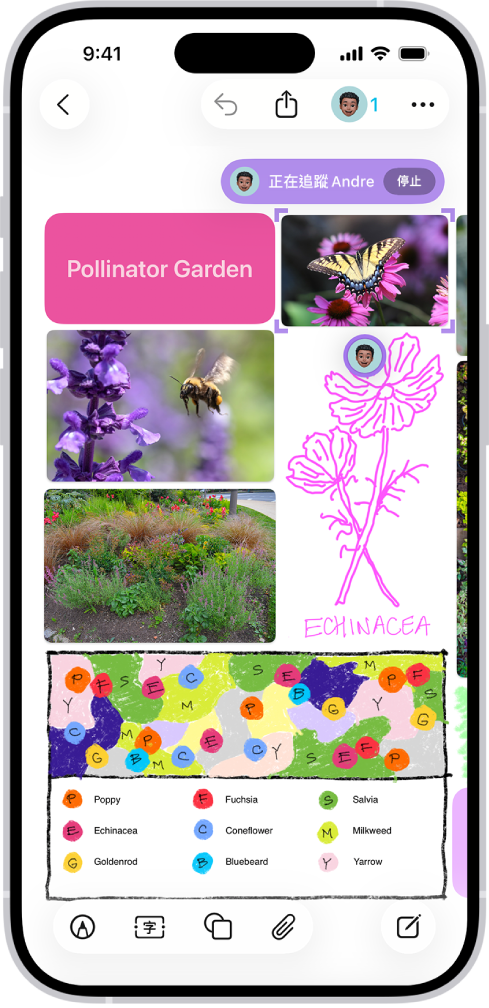
集合構思無拘束
你幾乎可以在「無邊記」白板中放置任何種類的檔案,無須擔心佈局或頁面大小。若要建立白板,請點一下 ![]() ,然後點一下底部的
,然後點一下底部的 ![]() 或其他選項,開始加入你的想法。
或其他選項,開始加入你的想法。
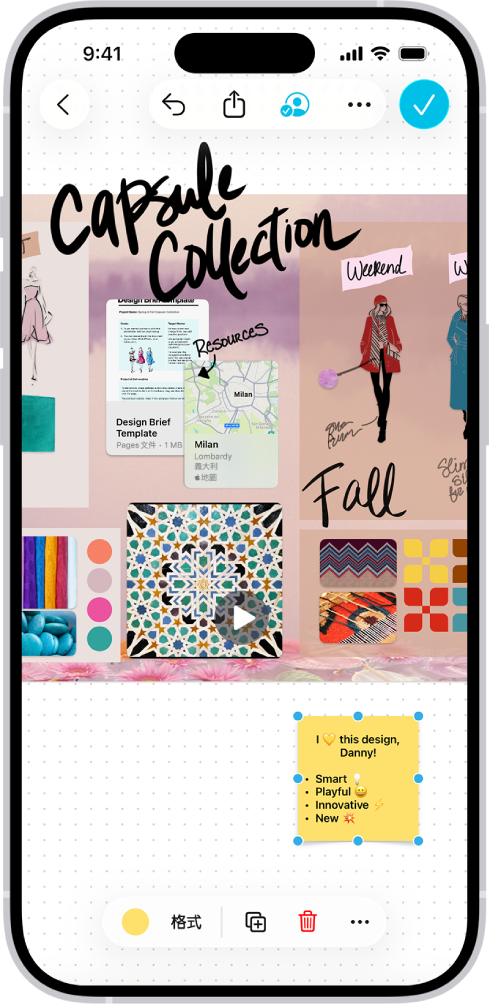
與其他人合作
點一下 ![]() 來邀請人員在白板上開始即時共同作業。若要進行腦力激盪或提供意見,請加入便條紙,點一下
來邀請人員在白板上開始即時共同作業。若要進行腦力激盪或提供意見,請加入便條紙,點一下 ![]() 然後點一下「加入便條紙」。
然後點一下「加入便條紙」。
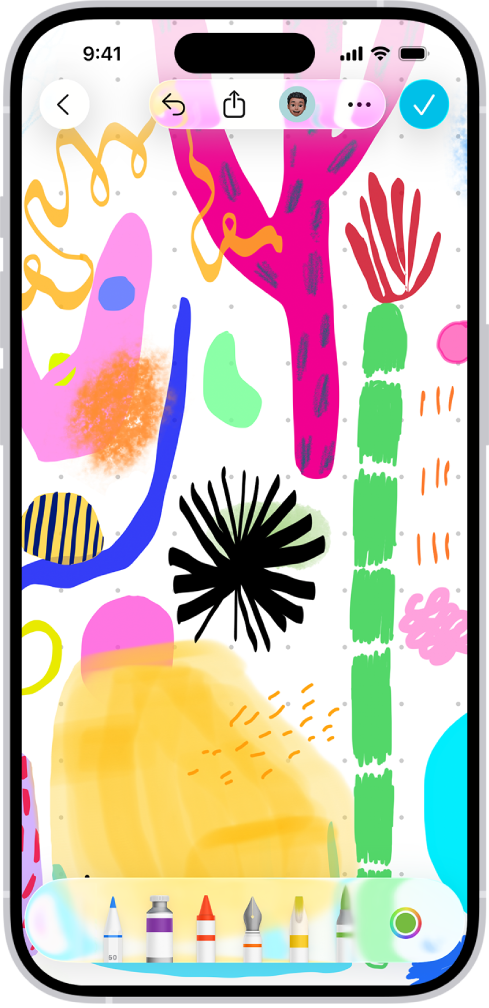
以繪圖工具激發創意
點一下 ![]() 來開始繪圖。點一下工具來在你作業時調整線條粗細、透明度、顏色等,然後用兩指開合來放大和縮小。
來開始繪圖。點一下工具來在你作業時調整線條粗細、透明度、顏色等,然後用兩指開合來放大和縮小。
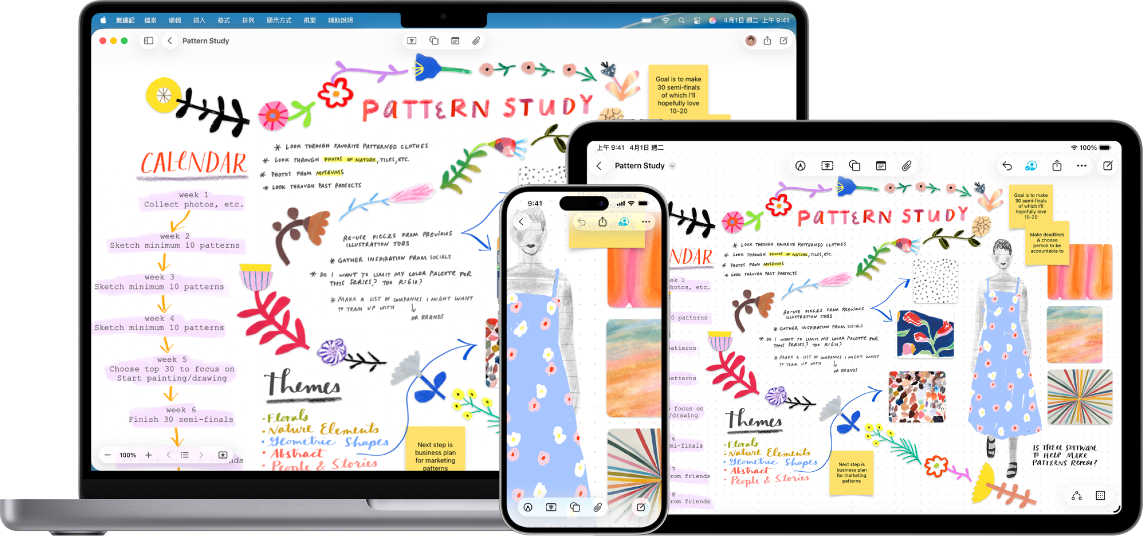
在 iPhone 上開始,在 iPad 或 Mac 上繼續作業
你儲存在 iCloud 中的「無邊記」白板和對其進行的任何更動都會在你登入同一個「Apple 帳號」的所有 Apple 裝置上保持最新狀態。若要搭配「無邊記」使用 iCloud,請前往「設定」![]() > [你的名稱] > iCloud >「顯示全部」(在「儲存到 iCloud」部分中),然後開啟「無邊記」。
> [你的名稱] > iCloud >「顯示全部」(在「儲存到 iCloud」部分中),然後開啟「無邊記」。
想要瞭解更多?
感謝您的寶貴意見。